1、打开WORD,点击【插入】选项卡下方的【形状】,然后点击【矩形】图标。
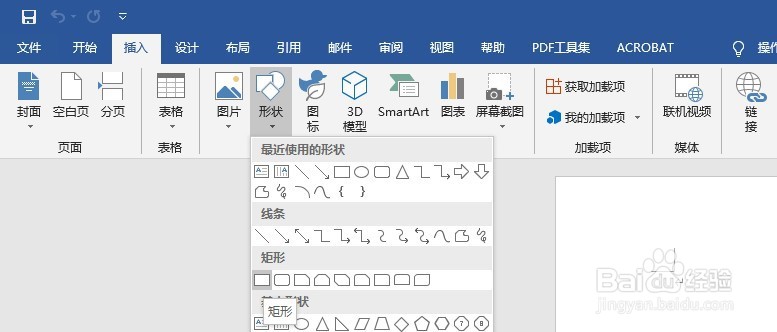
2、在空白文档中绘制出一个如图长方形。

3、复制同样大小的长方形,高度方向适当错位,宽度方向留一定间隙。
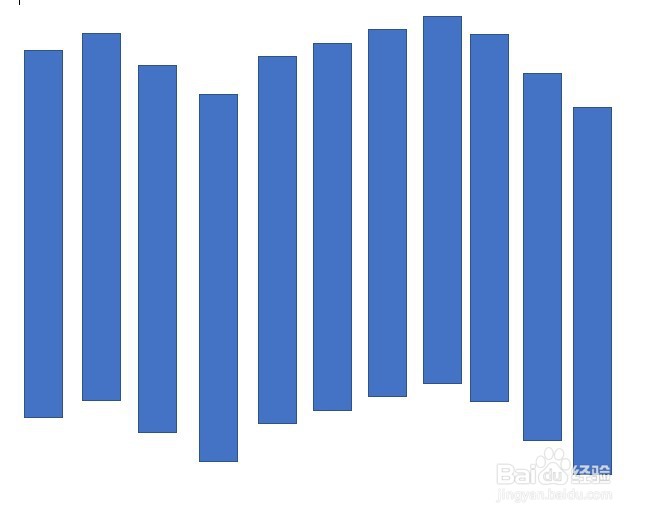
4、选中所有长方形,点击驻账答峰绘图工具下方的【格式】,然后点击【对齐】,最后点击【横向分布】。这样横向就能均匀分布了。

5、继续保持选中所有长方形,点击鼠标右键,然后选择【组合】。这样所有长方形就组合到一起了。

6、选中组合后的长方形,然后点击绘图工具下方的【格式】,然后点击【形状填充】图标,点击【图片填充】。
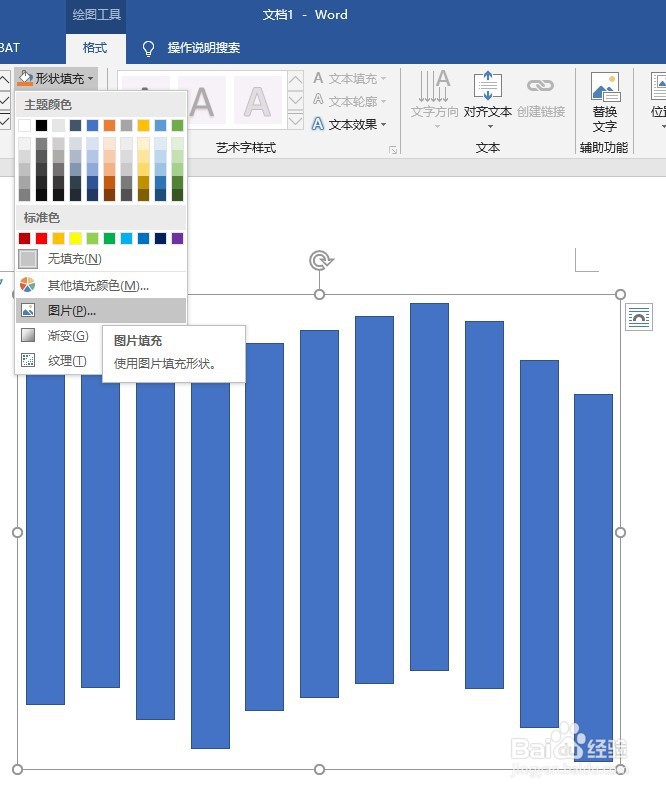
7、根据提示,选择预先准备好的图片,效果如图。

8、对长方形位置进行微调,长方形宽度微调,取消边框,最终效果如图。

